Käsurida käivitamiseks Windows 11
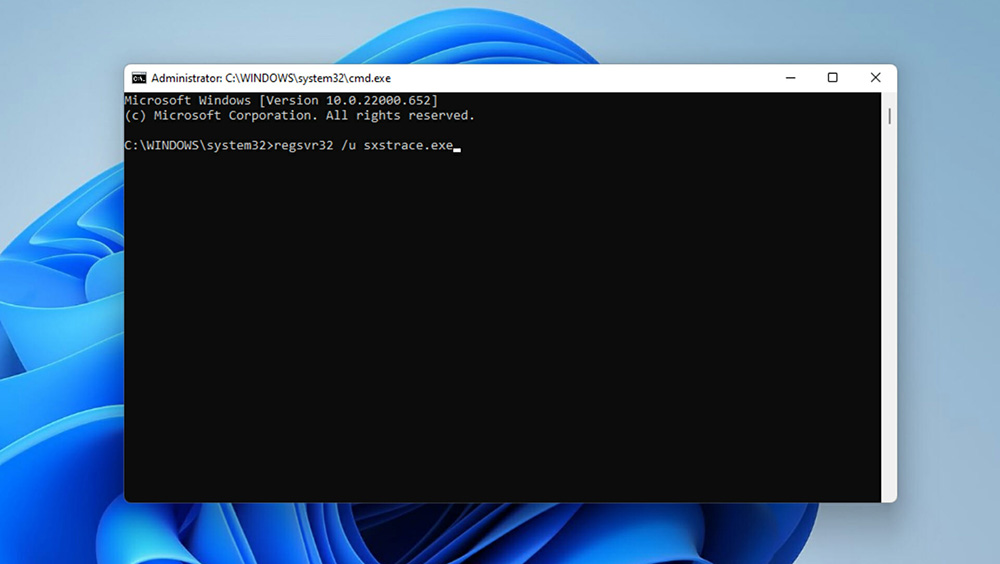
- 1445
- 217
- Mr. Salvador Ryan
Mõnede funktsioonide sisselülitamiseks ja probleemide kõrvaldamiseks Windows 11 -ga peate sageli kasutama käsurida, mis tuleb peamiselt käivitada administraatori õigustega. Uutes akendes tehakse seda peaaegu samamoodi nagu eelmistes versioonides, kuid on teatud erinevusi.
Artiklis kirjeldatud meetodid võimaldavad teil Windows 11 -s vajalike õigustega käsurida kiiresti käivitada, millele on võimalik rikkeid kiiresti kõrvaldada ja optimaalselt konfigureerida OS nende vajaduste jaoks.
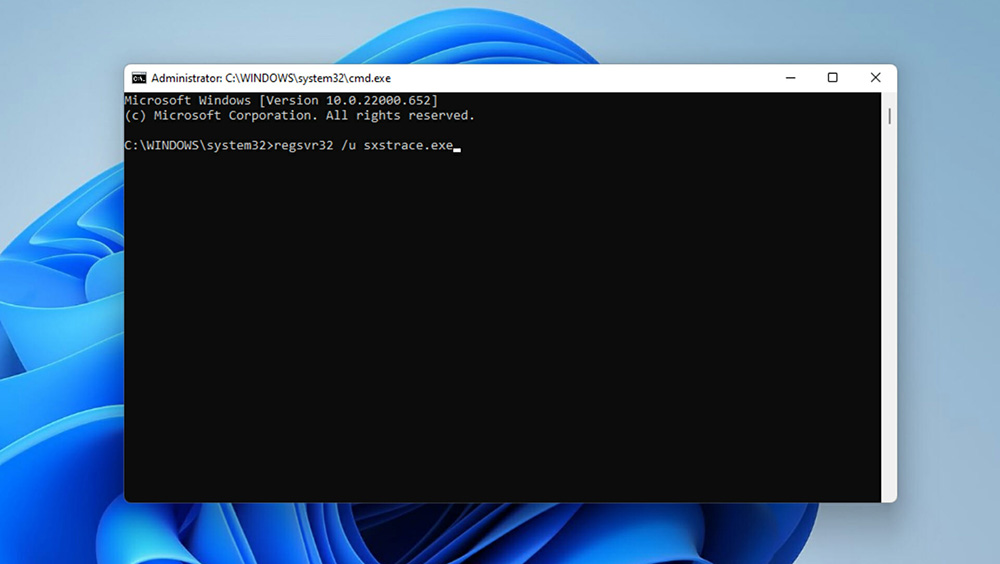
Kuidas avada Windows 11 administraatori nimel käsurida
Saate selle Windows 11 avada arvuti administraatori nimel erineval viisil. Peate lihtsalt teadma, kus uues OS -is on. Seetõttu on allpool toodud üksikasjalikud juhised kasutajate populaarseimate meetodite abil. Peate järgima kõiki juhiseid, nii et konsooli käivitamise ja kasutamise raskused ei toimuks.
Kuidas avada käsurida menüüs "Start"
Start menüü võimaldab teil tarkvara ja kasutajate installitud standardseid süsteemi tööriistu kiiresti käivitada.
Kui te ikkagi ei tea, kuidas uues Windows 11 käsurida avada, siis tehakse see järgmiselt:
- Hiirekursor suunatakse ikooni "Start" (4 sinist ruutu Task ribal), mille järel vajutatakse paremat nuppu (alternatiivne viis alustamiseks - Win+x võti).
- Siis valitakse menüüloendisse üksus "kõik rakendused".
- Järgmisena on avanenud loendis valitud vahekaart Windows Tools.
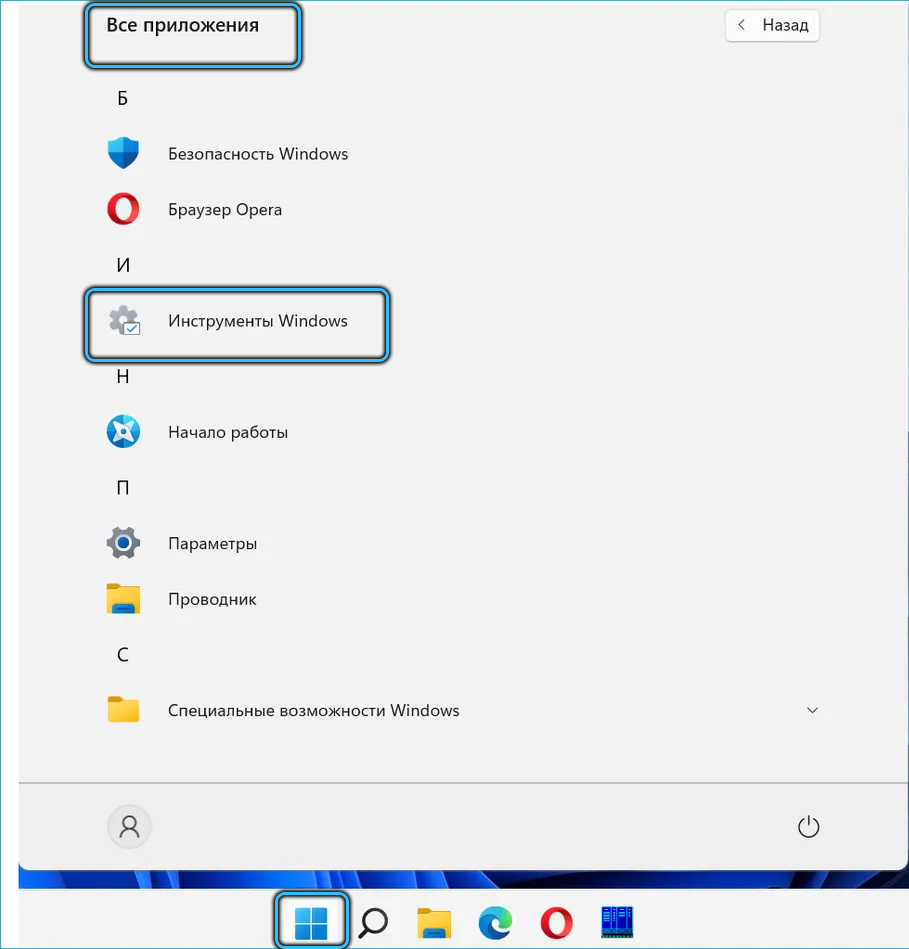
- Siis avaneb "käsurida" ja seda kasutatakse selle kavandatud eesmärgil. Näiteks näete oma abiga teavet arvuti IP -protokolli seadete kohta.
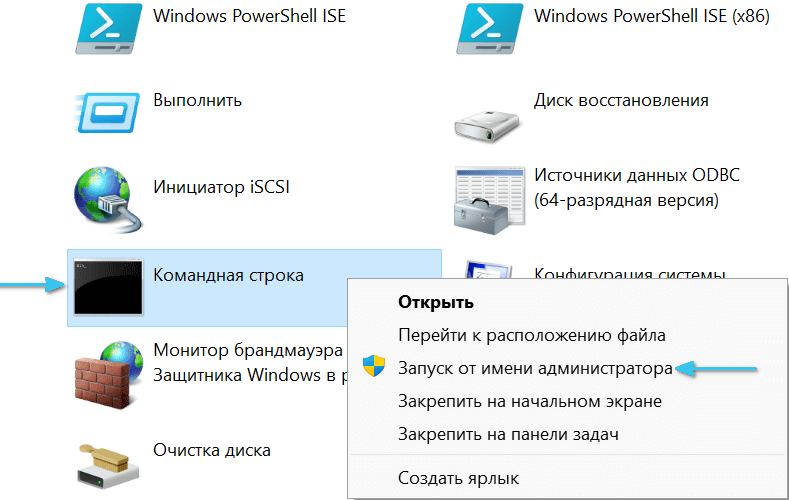
Kuidas avada käsurida Windows 11 otsingu kaudu
Menüü "Start" tarkvara ja failidega kiireks töötamiseks on pakutud otsing. Täpsemalt, see võimaldab teil erinevate probleemide kõrvaldamiseks ja süsteemi sätete muutmiseks kiiresti helistada käsuridale.
See nõuab:
- Avage menüü "Start" hiire või nuppudega Win+S.
- Kirjutage otsinguribal CMD või käsurida. Viimast fraasi ei saa kirjutada, kuna süsteem suudab päringu puuduva osa ära tunda ja asendada.
- Valige leitud tulemustes käsurida ja vajutage akna paremas aknas real "Administraatori nimel käivitamine".
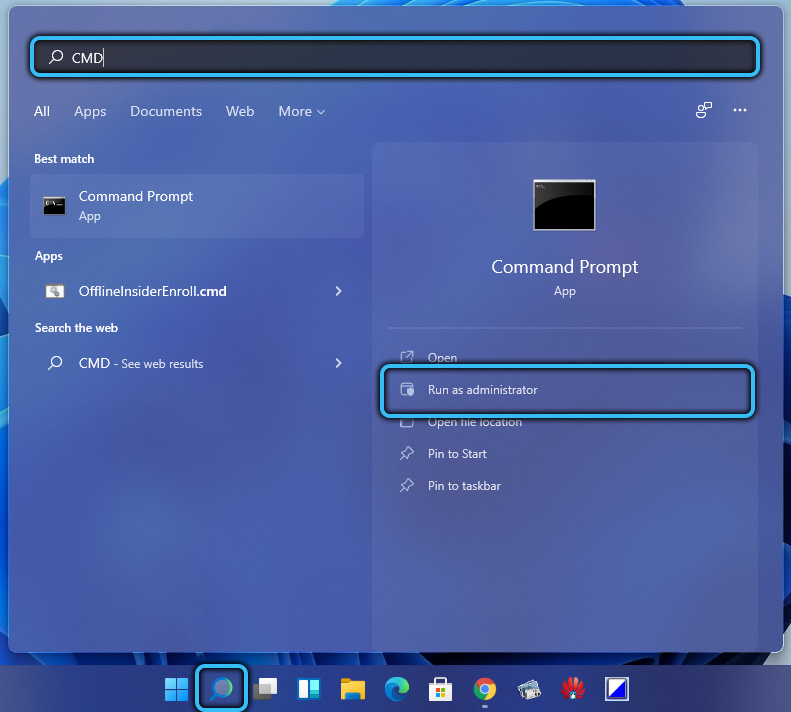
- Seejärel saate seda konsooli kasutades teha vajalikke toiminguid. Näiteks uskuge süsteemifailide terviklikkust. Tänu sellele on kahju korral võimalik neid taastada.
Kuidas avada käsurida läbi Windows 11 ülesannete dispetšeri
Nagu eelmises OS -i Windowsis, saate selle kiiresti käivitada "ülesandehalduri".
Kui te ikkagi ei tea, kuidas sellega Windows 11 käsurida õigesti käivitada, siis tehakse seda järgmiselt:
- Dispetšer algab Start ikoonil Ctrl+Shift+ESC või PKM -klahvi samaaegse ajakirjandusega, mille järel vastav rida valitakse kavandatud toimingute loendis.
- Seejärel valitakse selle rakenduse navigeerimispaneelil vahekaart “Fail”, mille järel luuakse uus ülesanne, kasutades vastavat rida avanud menüüs.
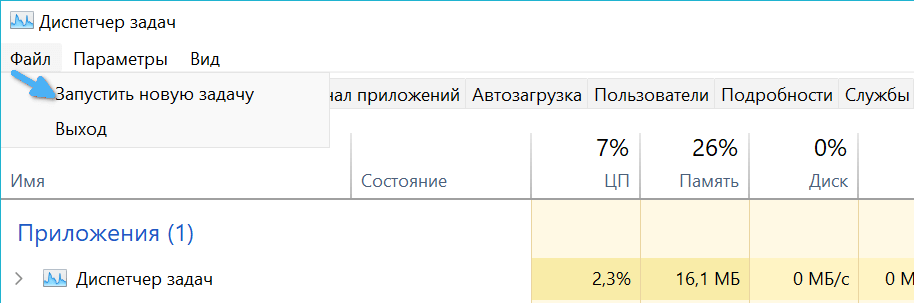
- Siis sisestatakse CMD väikesesse aknasse ja sisestusvajutatakse.
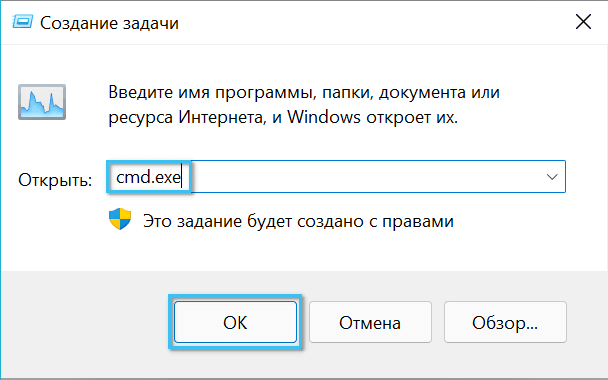
- Siis näib käsurida vajalikku toimingut teostavat. Näiteks võimaldab see teil kiiresti luua ja sisse lülitada WiFi pääsupunkti Interneti levitamiseks teistesse seadmetesse ja nende vahel kohaliku võrgu loomiseks. Sel juhul saab dispetšeri ise sulgeda.

Kuidas avada käsurida läbi Windows 11 juhi kaudu
Tegelikult on "käsurida" standardsüsteemi utiliit, mis asetatakse kõvakettalt jaotise Windowsi kausta. Seetõttu saab selle avada nagu iga programm, dirigent.
Seda tehakse järgmiselt:
- Ülesannete paneelil vajutatakse standardjuhti ikooni (Win+E avatakse klahvide võtmega).
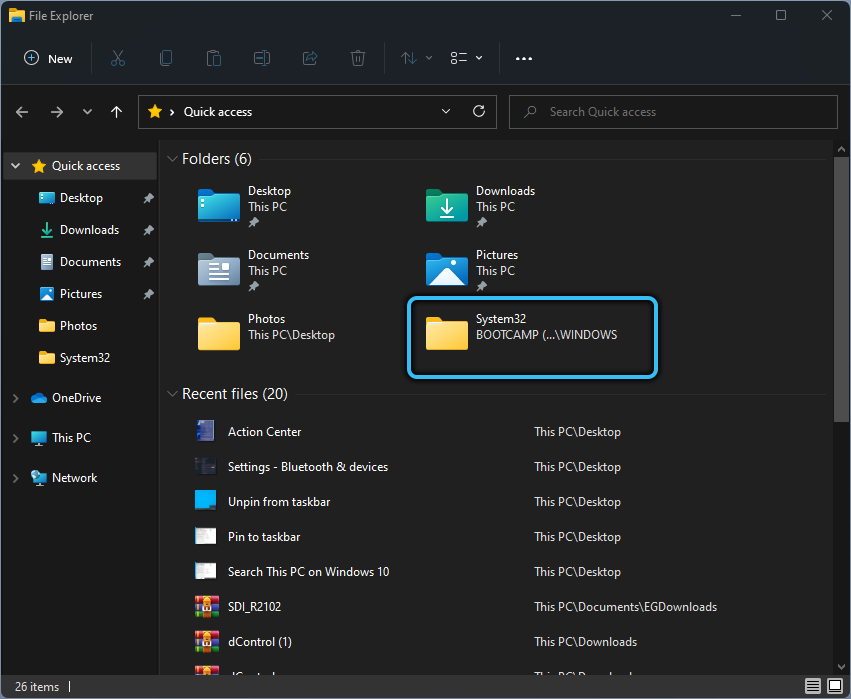
- Siis avaneb jaotis C kõvakettale.
- Siis valitakse sellele Windowsi kaust.
- Seejärel avab see System32 üksuse, milles CMD -fail käivitatakse vajalike õigustega.Exe.
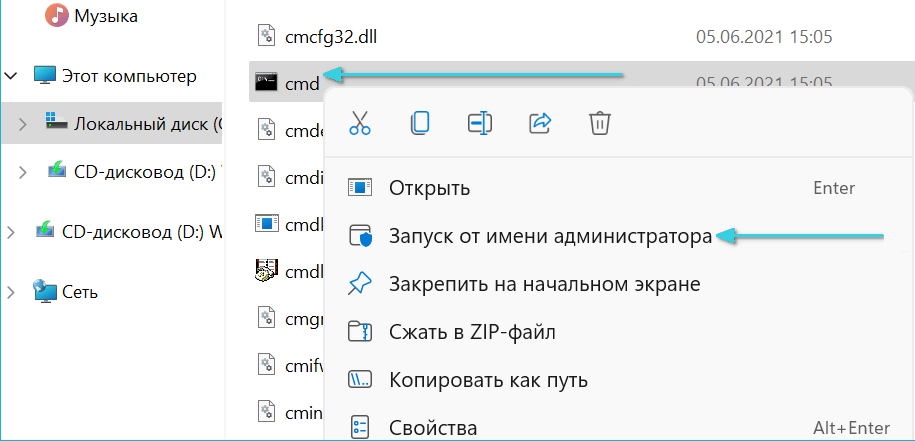
- Lisaks tehakse käsurida kasutamisel vajalikke toiminguid Windowsi sätete ja teenustega. Näiteks võimaldab see teil kõvakettal vigu kontrollida ja parandada.
Windowsi terminali abil käivitamine
Windows Terminal Windows 11, mis võimaldab teil käsurida kiiresti käivitada.
Seda tehakse sel viisil:
- Parempoolset hiirenuppu vajutatakse stardiikoonil või klahv klammerduvad samaaegselt.
- Avatud instrumentide loendis on valitud "Windows Terminal (administraator)".

- Siis ilmub vahekaardi PowerShelli terminali aken.
- Käsurida käivitamiseks surutakse nool päisejoone vastas, mille järel valitakse vastav punkt.
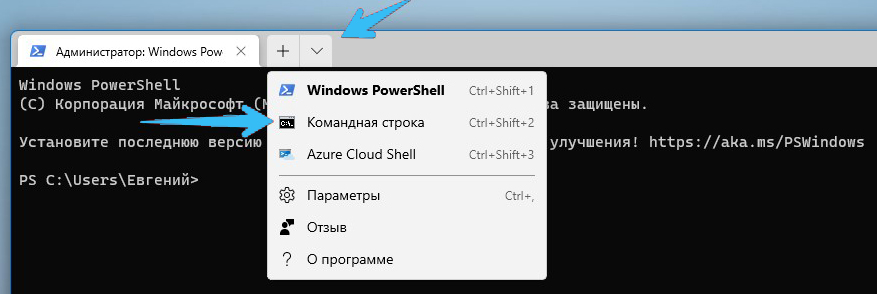
- Seejärel avatakse administraatori õigustega uue käsuridaga vahekaart. Näiteks serveriga ühenduse kontrollimiseks või TTL PC -s teabe vastuvõtmiseks.
Käsurida sildi paigutamine töölauale
Selle süsteemi tööriista kiireks käivitamiseks võite luua ka töölaua otsetee.
Seda tehakse sel viisil:
- PKM surutakse ekraani tühjas osas, mille järel read "Loo" → "silt" surutakse järjestikku.
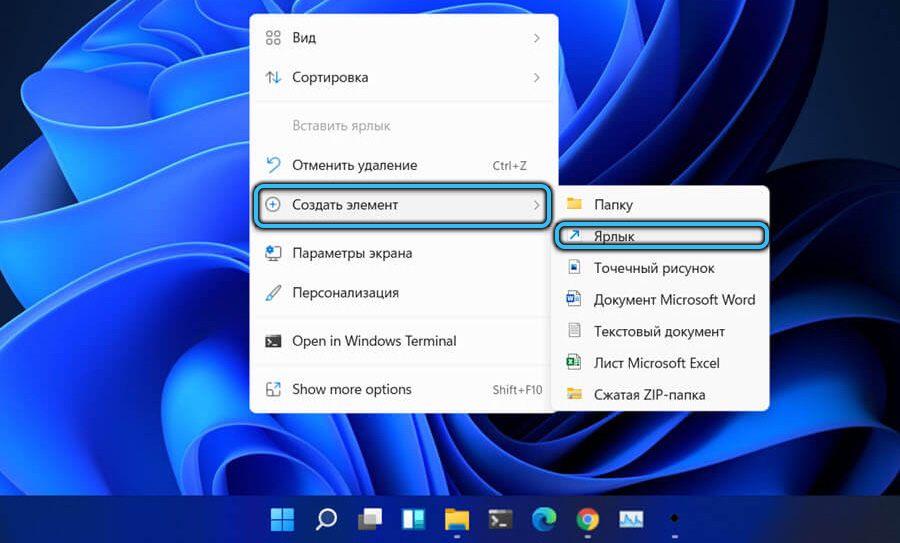
- CMD viiakse sisendvormi ja DiGUS "Järgmine" vajutatakse.
- Seejärel tutvustatakse sildi nime, mille järel kaja surutakse "valmis". Näiteks võib seda nimetada "CMD".
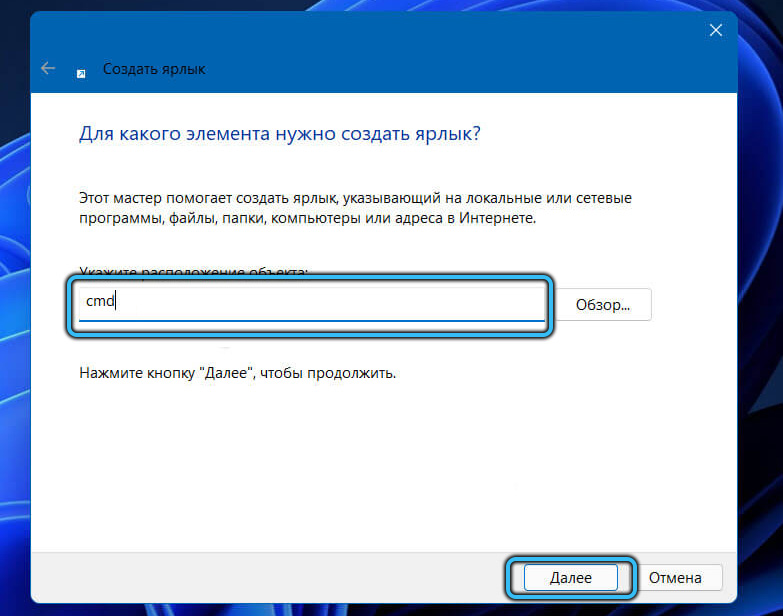
- Administraatori õigustega konsooli käivitamiseks peate vajutama sildil oleva PKM -i ja valima soovitud rea võimalike toimingute loendis.
Seega saate kaustade ja failide jaoks silte teha, et saaksite need kiiresti avada ja käivitada.
Üldiselt saab seda süsteemirakendust käivitada mitmel viisil, et kõik saaksid enda jaoks parimat valida. Oluline on teha kõik õigesti, nii et probleemid süsteemi seadmisega ja rikeli kõrvaldamisega ei tekkinud.
- « Windows 11 põhjustab juht ja meetodid probleemi kõrvaldamiseks
- Veaketta struktuur on kahjustatud. Lugemine on akende ja selle kõrvaldamise viisides võimatu »

